Смартфоны Nokia 9300i - инструкция пользователя по применению, эксплуатации и установке на русском языке. Мы надеемся, она поможет вам решить возникшие у вас вопросы при эксплуатации техники.
Если остались вопросы, задайте их в комментариях после инструкции.
"Загружаем инструкцию", означает, что нужно подождать пока файл загрузится и можно будет его читать онлайн. Некоторые инструкции очень большие и время их появления зависит от вашей скорости интернета.
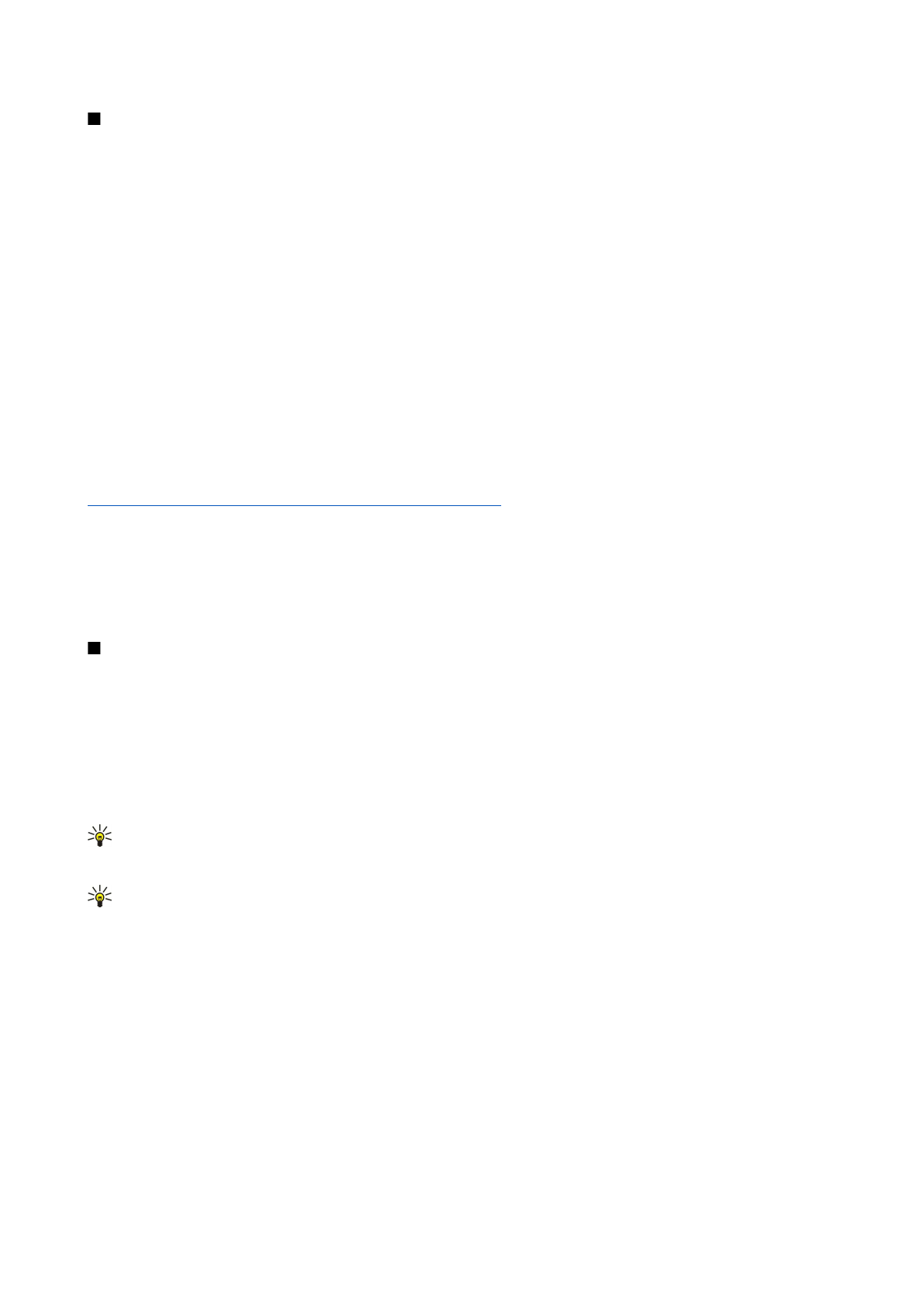
Дополнительно
Перейдите
к
разделу
Рабочий
стол
>
Сервис
>
Панель
упр
>
Дополнительно
.
О
продукте
Для
отображения
номера
версии
программного
обеспечения
выберите
Дополнительно
>
О
продукте
и
перейдите
в
нижнюю
часть
диалогового
окна
.
Кодировка
яч
.
пам
.
Некоторые
сети
позволяют
другим
устройствам
отправлять
запросы
о
размещении
устройства
(
услуга
сети
).
Имейте
в
виду
,
что
для
этой
услуги
требуется
отдельный
модуль
размещения
.
Чтобы
настроить
устройство
на
прием
или
отклонение
всех
запросов
о
размещении
,
выберите
Дополнительно
>
Кодировка
яч
.
пам
.
и
выберите
поле
Политика
проверки
.
Выберите
Принимать
все
или
Отвергать
все
.
Журн
.
запр
.
к
пам
.
Для
просмотра
журнала
запросов
к
ячейкам
памяти
выберите
Дополнительно
>
Журн
.
запр
.
к
пам
.
.
В
журнале
содержится
список
принятых
запросов
о
размещении
,
включая
имена
и
номера
телефонов
отправителей
,
время
,
даты
и
информацию
о
том
,
были
ли
запросы
приняты
.
Выбор
принтера
HP
Редактор
сервисных
команд
Запросы
на
услуги
,
называемые
также
командами
USSD,
представляют
собой
сообщения
,
которые
пользователь
отправляет
поставщику
услуг
.
Это
могут
быть
команды
активации
услуг
сети
.
Чтобы
отправить
запрос
на
услугу
поставщику
услуг
,
выберите
Дополнительно
>
Редактор
сервисных
команд
,
введите
запрос
на
услугу
,
затем
нажмите
Послать
.
Параметры
Интернета
Перейдите
к
разделу
Рабочий
стол
>
Сервис
>
Панель
упр
и
выберите
Подключения
>
Параметры
Интернета
.
Для
подключения
к
Интернету
необходима
точка
доступа
в
Интернет
.
Для
подключения
к
Интернету
через
GPRS
в
устройстве
существуют
предварительно
определенные
,
стандартные
настройки
точки
доступа
в
Интернет
.
Можно
создать
новые
точки
доступа
в
Интернет
самостоятельно
или
получить
настройки
точки
доступа
в
Интернет
в
сообщении
от
поставщика
услуг
.
Количество
настроек
,
которые
необходимо
вводить
самостоятельно
,
можно
уменьшить
или
совсем
исключить
.
Точные
значения
для
настроек
обычно
предоставляются
поставщиком
услуг
.
Выполняйте
инструкции
поставщика
услуг
очень
тщательно
.
Совет
:
Возможно
,
потребуется
настроить
несколько
точек
доступа
в
Интернет
,
в
зависимости
от
серверов
,
к
которым
необходим
доступ
.
Например
,
для
просмотра
информации
в
Интернете
может
потребоваться
одна
настройка
,
а
для
доступа
к
интрасети
компании
–
другая
.
Совет
:
В
случае
удаления
стандартной
точки
доступа
в
Интернет
можно
восстановить
точку
доступа
с
помощью
приложения
Станд
.
т
.
д
.
в
Интернет
.
Перейдите
к
разделу
Рабочий
стол
>
Сервис
>
Панель
упр
>
Подключения
>
Станд
.
т
.
д
.
в
Интернет
и
нажмите
Да
.
Настройка
точки
доступа
в
Интернет
1.
Выберите
Подключения
>
Параметры
Интернета
.
2.
Нажмите
Создать
.
При
создании
новой
точки
доступа
в
Интернет
можно
использовать
уже
существующую
точку
доступа
:
после
выбора
Создать
нажмите
Да
.
Выберите
точку
доступа
из
списка
и
нажмите
ОК
.
3.
Определите
настройки
.
•
Имя
Интернет
-
настроек
—
Введите
описательное
имя
для
соединения
.
•
Тип
Интернет
-
настроек
—
Выберите
тип
соединения
.
В
зависимости
от
того
,
какое
соединение
выбрано
,
в
процессе
настройки
будут
доступны
только
определенные
параметры
.
•
Идентификатор
сети
—
Выберите
идентификатор
сети
в
соответствии
с
сетью
назначения
,
к
которой
необходимо
получить
доступ
через
точку
доступа
в
Интернет
.
Существующие
идентификаторы
сети
можно
переименовать
;
можно
также
создать
новые
идентификаторы
.
Использование
правильного
идентификатора
сети
гарантирует
маршрутизацию
трафика
данных
непосредственно
в
необходимую
сеть
назначения
.
Программное
обеспечение
П а н е л ь
у п р
Co p yrig h t © 2005 No kia . All Rig h t s Re se rve d .
76
Содержание
- 3 Содержание
- 6 Об
- 8 Установка; MMC
- 9 GPRS; Радиоприемники
- 10 Антенна; Первое; PUK
- 11 Po p Po rt TM; Интерфейс; Blu e t o o t h
- 14 Телефон
- 17 Выполнение; Ответ
- 22 SIM
- 23 Re a lPla ye r; Управление
- 26 DTMF
- 28 Настройки; Журнал
- 30 Центр; Ce ll b ro a d ca st .; Подготовка
- 31 IMAP4; Когда; Электронная
- 33 HTML; Параметры; MIME; Получение
- 34 No kia PC Su it e .
- 35 SMTP
- 39 MMS
- 40 Факс
- 42 Ce ll b ro a d ca st
- 43 Интернет; Fla sh 6
- 45 Сочетания
- 46 Контакты
- 50 Документы; Micro so ft Wo rd; Работа
- 52 Книги
- 53 Создание
- 58 Презентации; Micro so ft Po w e rPo in t 97; Просмотр
- 61 Календарь; PC Su it e; Значки
- 67 Общие; Дата
- 69 Диспетчер
- 72 Сервисное; Подключения; Беспроводная; EAP (e xt e n sib le a u t h e n t ica t io n p ro t o co l –
- 73 Настр
- 74 Защита
- 76 Дополнительно; HP
- 82 Изображения; TIFF
- 83 Диктофон; WAV
- 84 Муз
- 87 Калькулятор
- 88 Часы; Изменение
- 90 Пер; Рез
- 92 No kia PC Su it e
- 93 Ja va
- 95 Мобильная; IP
- 98 Настройка
- 100 HTTP
- 102 HSCSD; Передача
- 103 Смена
- 105 Основные
- 112 Проверка
- 115 Условия; Кардиостимуляторы; Автомобили



























































































































